Resizing maszyny wirtualnej przy użyciu OpenStack Horizon na NSIS Cloud
Wprowadzenie
Podczas tworzenia nowej maszyny wirtualnej w OpenStack, jedną z dostępnych opcji jest flavor. Flavor to predefiniowane połączenie procesora, pamięci i rozmiaru dysku, zwykle istnieje kilka takich flavorów do wyboru.
Po utworzeniu instancji możliwe jest zmienienie jednego flavoru na inny, a proces ten nazywamy resizing. Można chcieć zmienić rozmiar już istniejącej maszyny wirtualnej, aby:
zwiększyć (lub zmniejszyć) liczbę używanych procesorów,
użyć więcej pamięci, aby uniknąć awarii lub umożliwić wymianę,
dodać większy dysk, aby uniknąć braku miejsca,
przejść płynnie ze środowiska testowego do produkcyjnego,
zmienić obciążenie aplikacji przez skalowanie maszyny w górę lub w dół.
W tym artykule będziemy zmieniać rozmiar maszyn wirtualnych przy użyciu poleceń w OpenStack Horizon.
Wymagania wstępne
Nr 1 Konto
Potrzebujesz konta hostingowego NSIS Cloud z dostępem do interfejsu Horizon: https://tm.nsiscloud.polsa.gov.pl/login.
Nr 2 Jak utworzyć nową maszynę wirtualną
Jeśli jesteś zwykłym użytkownikiem hostingu NSIS Cloud, będziesz miał wszystkie niezbędne uprawnienia do zmiany rozmiaru maszyny wirtualnej. Upewnij się, że maszyna wirtualna, którą chcesz zmienić, należy do projektu, do którego masz dostęp. Oto podstawy tworzenia maszyny wirtualnej z systemem Linux w Horizon:
Jak utworzyć maszynę wirtualną Linux i uzyskać do niej dostęp z pulpitu Windows na NSIS Cloud
Nr 3 Świadomość istniejących limitów dla quoty i flavorów.
Aby uzyskać ogólne informacje o quotach i flavorach, zobacz: Pogląd dashboardu – quoty projektów i ograniczenia flavorów na NSIS Cloud.
Ponadto:
Maszyna wirtualna, którą chcesz zmienić, jest w stanie aktywnym lub wyłączonym.
Istnieje flavor z pożądaną konfiguracją zasobów.
W twoim środowisku OpenStack dostępne są wystarczające zasoby, aby obsłużyć zmianę rozmiaru.
Utwórz nową maszynę wirtualną
Aby zilustrować polecenia w tym artykule, stwórzmy nową maszynę wirtualną, aby zacząć z czystą kartą. Alternatywnie możesz ćwiczyć z jedną z już istniejących maszyn wirtualnych na twoim koncie.
Użyj Wymagania wstępnego nr 2, aby utworzyć nową maszynę wirtualną i nazwij ją Resizing. Oto typowa lista flavorów, które możesz zobaczyć:
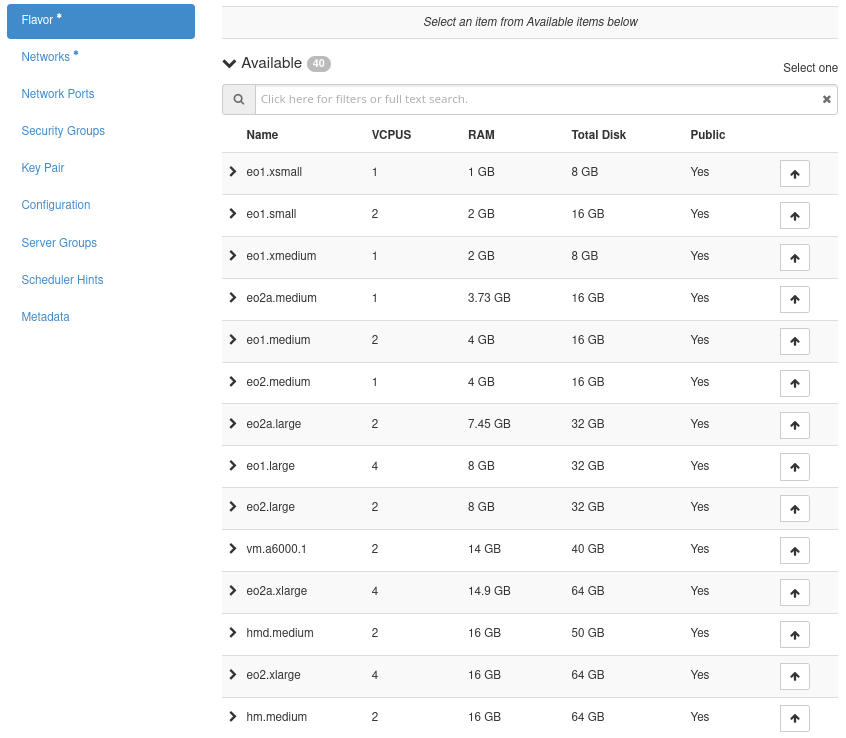
Dla potrzeb tego artykułu wybierzmy średniej wielkości flavor — niezbyt duży i niezbyt mały, aby zacząć. Niech to będzie eo2a.large.

Zakończ proces tworzenia nowej maszyny wirtualnej i pozwól jej sie załadować:
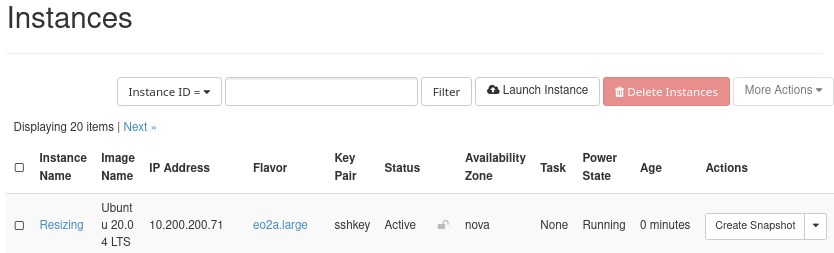
Teraz zmieńmy rozmiar maszyny wirtualnej o nazwie Resizing.
Kroki do zmiany rozmiaru maszyny wirtualnej
Znajdź maszynę wirtualną, używając poleceń Horizon Compute -> Instances.
Kliknij strzałkę rozwijaną obok maszyny wirtualnej i wybierz Resize Instance.
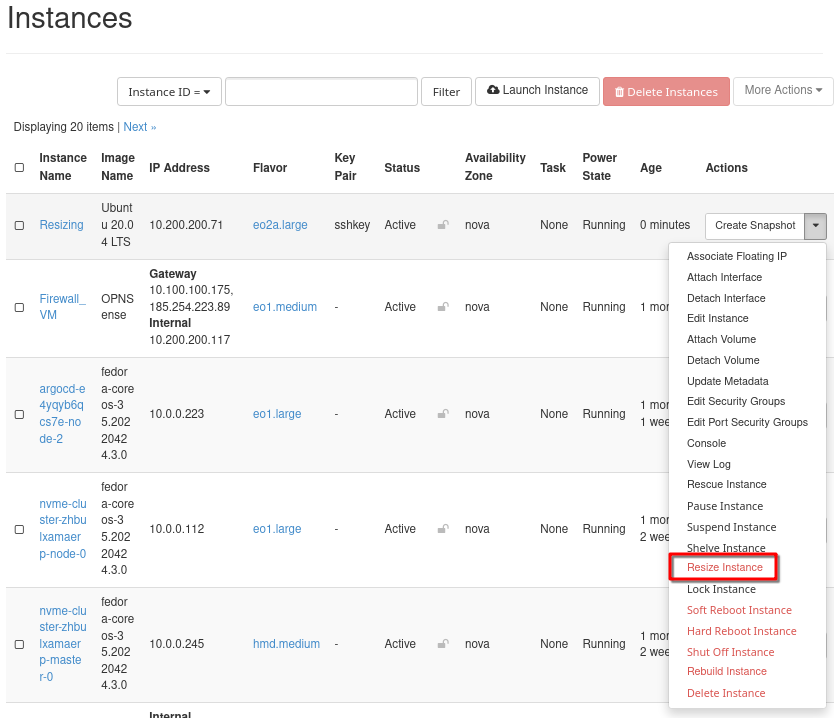
Zobaczysz formularz Resize Instance na ekranie:
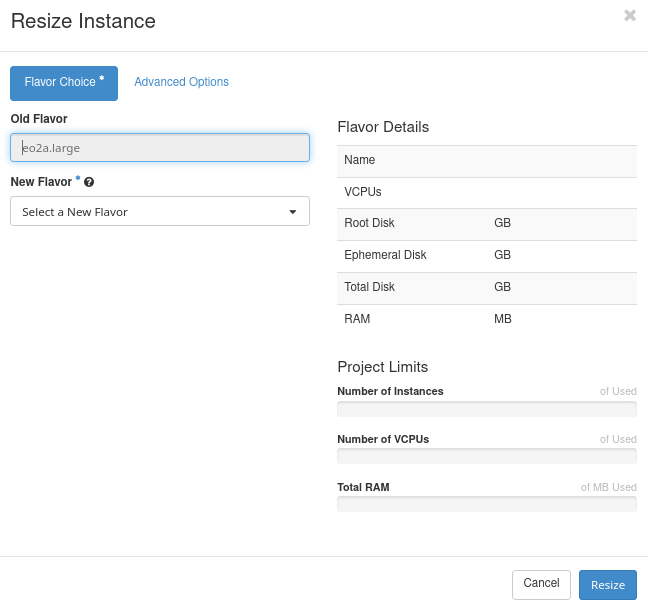
Zakładając, że chcesz skalować maszynę wirtualną w górę, możesz zdecydować się na eo2.xlarge. Porównajmy dwa flavor-y:
Flavor |
VCPUs |
RAM |
Total Disk |
Root Disk |
|---|---|---|---|---|
eo2a.large |
2 |
7.45 GB |
32 GB |
32 GB |
eo2.xlarge |
4 |
16 GB |
64 GB |
64 GB |
Więc wybierz eo2.xlarge jako nowy flavor. Ten ekran pokazuje jego parametry:
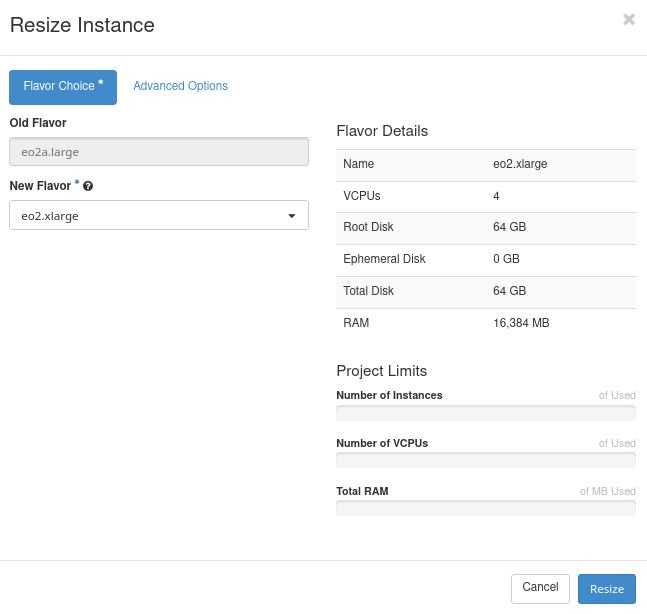
Opcje zaawansowane
Zakładka Advanced Options zawiera dwie dodatkowe opcje do zmiany rozmiaru instancji.
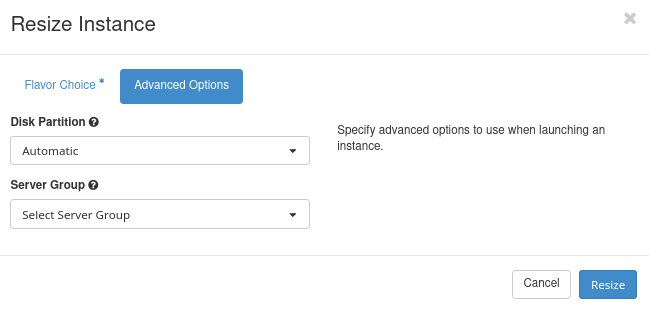
Disk Partition Czy cały dysk jest jedną partycją i automatycznie zmienia rozmiar. Opcje to Automatic i Manual
- Server Groups
Tu wybierasz grupę serwerów, do której instancja może należeć po zmianie rozmiaru. Nawet jeśli nigdy nie utworzyłeś ręcznie grupy serwerów, mogą one być obecne w wyniku tworzenia klastrów Kubernetes lub korzystania z parametrów dla powiązań grupy.
Lista może być dość długa:
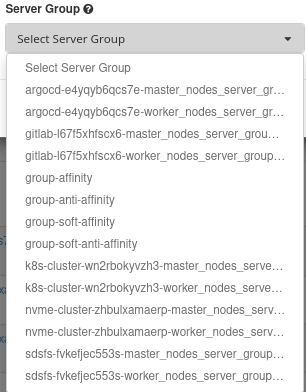
Zmień rozmiar maszyny wirtualnej
W każdym przypadku kliknij Resize, aby kontynuować zmianę rozmiaru maszyny wirtualnej.

W kolumnie Status pojawi się komunikat Confirm or Revert Resize/Migrate. Oznacza to, że system czeka na twoją decyzję, co do dalszych kroków. Aby potwierdzić proces zmiany rozmiaru/przesunięcia, kliknij przycisk Confirm or Revert Resize/Migrate w kolumnie Actions.
Proces zmiany rozmiaru zakończy się w ciągu kilku sekund i maszyna wirtualna będzie w stanie Active.
Jeśli wystąpią problemy, możesz wybrać Revert Resize, aby przywrócić maszynę wirtualną do poprzedniego stanu. Opcja ta jest jednak dostępna tylko przed Resize/Migration Confirmation.
Albo, jeśli Resizing została zakończona, możesz ponownie użyć opcji Resize Instance i wybrać flavor, z którego zaczęłeś (eo2a.large w tym przypadku). Proces skalowania w dół jest znacznie szybszy niż proces skalowania w górę.
Rozwiązywanie problemów
Jeśli któryś z parametrów flavoru nie odpowiada, Resizing nie powiedzie się.
W prawym górnym rogu zobaczysz pomoc w postaci powiadomienia:
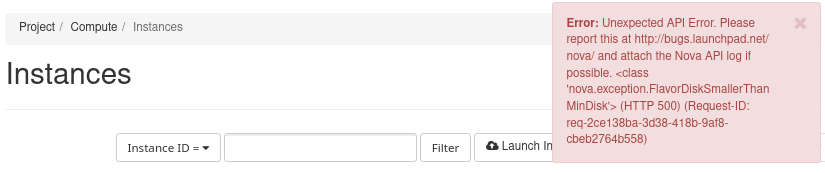
W tym przypadku rozmiary dysku przed i po zmianie rozmiaru nie są zgodne.
Co można zrobić dalej
Możesz również zmienić rozmiar maszyny wirtualnej, używając OpenStack CLI. Więcej informacji tutaj: Zmiana rozmiaru maszyny wirtualnej przy użyciu OpenStack CLI na NSIS